LinuxのCATコマンドは、テキストファイルの作成とその内容の表示だけでなく、2つ以上のテキストファイルからのテキストのマージにも役立ちます。マージされたテキストは、別のテキストファイルに保存できます。このチュートリアルでは、CATコマンドを使用して、2つ以上のファイルのテキストを1つのファイルに結合する方法を学習します。これは、平均的な初心者からUbuntuでパワーユーザーステータスを達成するのに役立ちます。このチュートリアルで説明したコマンドは、Ubuntu18.04LTSシステムで実行しました。
この記事では、次の4つのシナリオでのCATコマンドの適切な使用法を理解するのに役立ついくつかの例を紹介します。
- 複数のテキストファイルから単一のテキストファイルにテキストをマージします。
- 複数のファイルからのテキストをマージし、出力をアルファベット順に別のファイルに保存します。
- あるテキストファイルから別のテキストファイルにテキストを追加します。
- Ubuntuターミナルからテキストファイルに直接テキストを追加します。
注:内容を変更する前に、重要なファイルをバックアップすることをお勧めします。
例1:3つのファイルから別のテキストファイルへのテキストのマージ
システム上に、textfile1.txt、textfile2.txt、およびtextfile3.txtという名前の3つのサンプルテキストファイルを作成しました。これらのファイルにはすべて、1行のテキストが含まれています。次のCATコマンドの使用により、これらすべてのファイルのテキストが1つの出力に表示されます。
CTRl + Alt + Tを押すか、ダッシュを使用してUbuntuターミナルを開き、次のコマンドを入力します。
$ cat [file1.txt] [file2.txt] [file3.txt]
次の画像では、3つのテキストファイルからの出力が単一のマージされた出力としてどのように印刷されるかを確認できます。
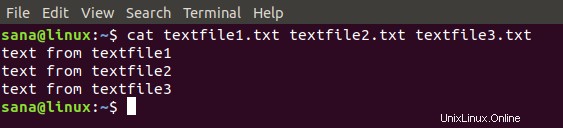
Linuxでは、次の構文を使用して、コマンドの出力をファイルに出力できます。
$ [command] > [filename]
このコマンドとcatコマンドを使用して、3つの異なるテキストファイルから新しいテキストファイルにテキストを保存しましょう。
$ cat [file1.txt] [file2.txt] [file3.txt] > [file4.txt]
次の画像では、マージされたテキストを3つのファイルから新しいファイルtextfile4.txtに保存しています。次に、新しいファイルの内容を画面に印刷して表示します。

宛先テキストファイルがシステムにすでに存在する場合、その内容は上書きされることに注意してください。
例2:3つのファイルのテキストをマージし、出力をアルファベット順に別のファイルに保存する
3つのテキストファイルがあるとします。それぞれにテキストが含まれています。 3つすべてのテキストをマージし、出力を4番目のファイルにアルファベット順に保存します。これがあなたのやり方です:
$ cat [file1.txt] [file2.txt] [file3.txt] | sort > [file4.txt]
次の画像では、各テキストファイルのテキストを表示できます。テキストを新しいファイルtextfile4.txtに単純に結合すると、出力は次のようになります。
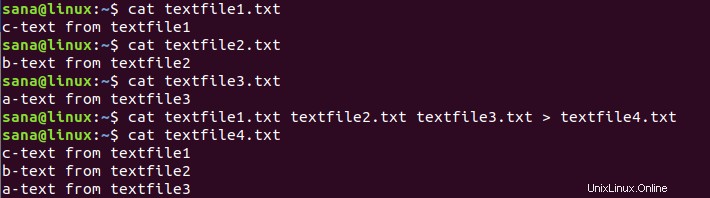
ただし、アルファベット順にソートされた出力をテキストファイルに出力したいので、次のコマンドを使用します。
$ cat textfile1.txt textfile2.txt textfile3.txt | sort > textfile5.txt

新しく作成したtextfile5.txtに、3つのソースファイルからのマージおよびソートされたテキストがどのように含まれているかを確認できます。
例3:あるテキストファイルから別のテキストファイルにテキストを追加する
catコマンドを使用して、ソースファイルから宛先ファイルにテキストを追加することもできます。後者の内容を台無しにすることはありません。
宛先ファイルの例は次のとおりです。

サンプルソースファイルは次のとおりです:

テキストを追加するための構文:
$ [sourcefile.txt] >> [destinationfile.txt]
ソースファイルのテキストを追加した後の宛先ファイルは次のようになります。
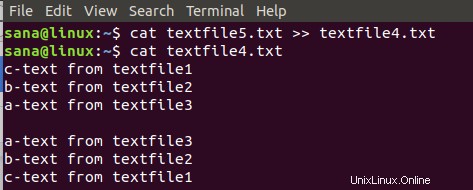
例4:端末からファイルに直接テキストを追加する
コマンドラインから既存のテキストファイルの最後にテキストを追加する場合は、次の構文を使用できます。
$ cat >> [textfile.txt]
このコマンドを入力すると、指定したファイルに追加するテキストを入力するためのカーソルが表示されます。テキストを入力してCtrl + Dを押します 。入力したテキストは、既存のコンテンツを乱すことなくファイルの最後に追加されます。

次の画像で、このテキストがファイルに追加されているのを確認できます。
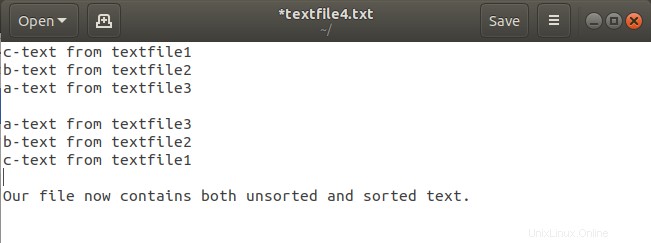
この記事で説明されている詳細な例と、それぞれの場合のcatコマンドの構文が、複数のファイルの内容を1つのファイルにマージするのに役立つことを願っています。さらに、あるファイルから別のファイルへのテキストの並べ替えや追加だけでなく、Ubuntuターミナルから直接テキストを並べ替えたり追加したりすることもできます。